Sottotitoli aiutare coloro che parlano una lingua diversa a sapere cosa sta succedendo in un film non nella loro lingua originale. Se ti piace guardare film in lingua straniera, i sottotitoli possono aiutarti a comprendere i dialoghi forniti dagli attori sullo schermo. Apple TV rilascia anche i sottotitoli per goderti meglio i video in lingua straniera.

Ecco la domanda, come attivare i sottotitoli su Apple TV? Sebbene non sia un'attività a pulsante singolo, è molto semplice abilitare i sottotitoli su Apple TV. Quindi come disattivare i sottotitoli di Apple TV quando non ne hai bisogno? Questa guida ti mostrerà come attivare e disattivare i sottotitoli di Apple TV.
Puoi attivare i sottotitoli di Apple TV o i sottotitoli codificati mentre guardi un film o un programma TV. Segui i passaggi successivi per aprire facilmente i sottotitoli di Apple TV. Per farlo, hai bisogno dell'app Remote o del telecomando Apple TV fisico.
Passo 1 Installa l'app iTunes Remote sul tuo dispositivo iOS, quindi apri l'app "Impostazioni".
Passo 2 Tocca "Generale"> "Accessibilità"> "MEDIA".
Passo 3 Puoi trovare l'opzione "Sottotitoli e sottotitoli" nella sezione MEDIA.
Passo 4 Attiva "Sottotitoli + SDH" per attivare i sottotitoli su Apple TV.
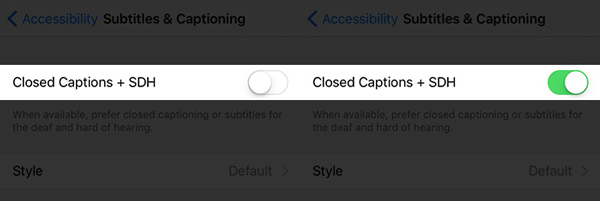
Con pochi tocchi sull'app Remote, puoi attivare i sottotitoli su Apple TV.
Passo 1 Nell'opzione "Sottotitoli e sottotitoli", tocca "Stile" (sotto Sottotitoli codificati + opzione SDH).
Passo 2 Tocca l'opzione "Crea nuovo stile".
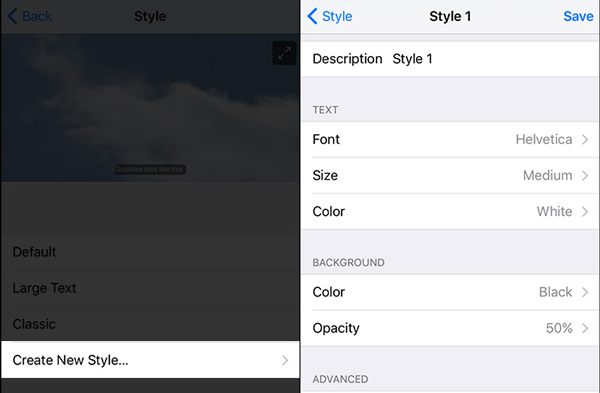
Passo 3 Imposta lo stile dei sottotitoli di Apple TV modificando le sezioni "TESTO", "SFONDO" e "AVANZATO".
Oltre all'app iTunes Remote, puoi anche utilizzare il telecomando Apple TV fisico per controllare i sottotitoli Apple TV.
Passo 1 Premi il pulsante "Seleziona" durante la riproduzione del video. È possibile visualizzare una schermata con diverse opzioni di impostazione.
Passo 2 Scegli "Sottotitoli" dalle schede in alto. Puoi impostare i sottotitoli in qualsiasi lingua disponibile.
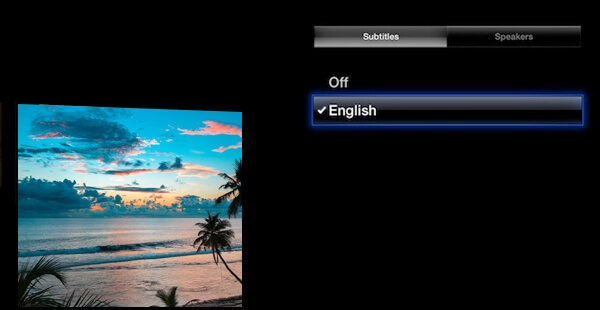
Con il telecomando fisico, puoi attivare rapidamente i sottotitoli di Apple TV mentre guardi un video. Puoi disattivare i sottotitoli su Apple TV con lo stesso metodo.
In questo articolo parliamo principalmente dei sottotitoli di Apple TV. Sia che tu voglia abilitare i sottotitoli su Apple TV o disattivare i sottotitoli su Apple TV, puoi trovare i metodi efficaci per farlo.